Cum să utilizați Google pentru a sparge sistemul de 100%, sau cum să ajungi la locul de muncă toate fonturile pe Google

Dacă ați utilizat vreodată Google Docs pentru ceva mai mult decât scris o notă rapidă - când vă împărtășesc durerea de milioane de utilizatori care scriu în chirilică. Iar numele acestei dureri - fonturi standard. În acest articol vă vom spune cum să bată sistem, pentru a iesi din Matrix, și de a sparge tiparele. adaugă la documentele lor de la orice font disponibile pe fonturi Google. Și, spre deosebire de alte forme de viață hacking pe - noi chiar functioneaza!
„Chirilic, așa chirilic.“ Gândiți-vă cu Google pentru a deveni lista rashiryat de fonturi standard disponibile în Google Docs, Foi de calcul și Slide-uri. Și dacă masa acest lucru poate fi în continuare tolerată, puteți crea, de exemplu, o prezentare atractivă în Google Slide-uri - acest lucru este puțin probabil. Pentru a fi sincer - este singurul produs pe care nu am folosit pachetul de la Google Drive. Nu a fost folosit până de curând.
Astăzi vă va spune cum să se conecteze la oricare dintre zeci de fonturi chirilic disponibile pe fonturi Google.
Alegerea fonturilor
Primul pas este de a alege fonturi pe care le plac. Pentru a face acest lucru, du-te la site-ul fonturi Google și selectați chirilic, a se vedea Script:
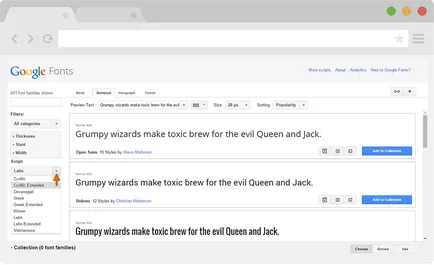
Vei fi afișate toate fonturile chirilice (adică, cei care susțin limbile ucraineană români și).
Alegeți una dintre fonturile (în cazul nostru - Ubuntu) și apăsați butonul (stânga).
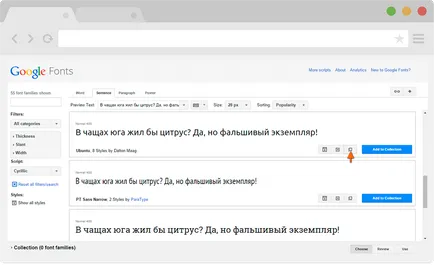
O fereastră pop-up în cazul în care fontul selectat va fi descrisă. Avem nevoie de un Perechile tab.
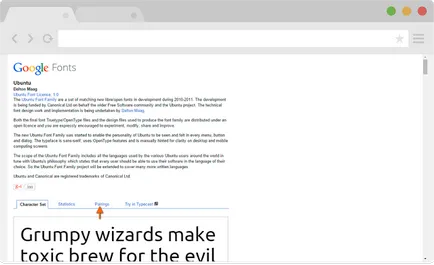
Pe această filă, Google ne recomandă ce fonturi pentru a utiliza cu orice (așa-numitele „perechi de fonturi“). Acesta este un lucru foarte bun, pentru că vrem să, ceea ce ar fi documentele noastre nu erau numai originale, dar, de asemenea, elegant (nu există fonturi lugubre care nu corespund unele cu altele). Aici este recomandarea pentru font Ubuntu
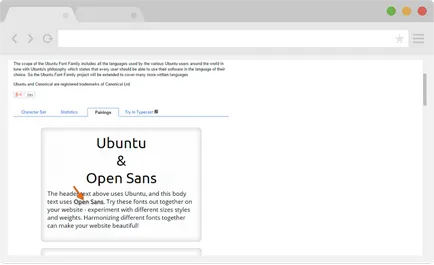
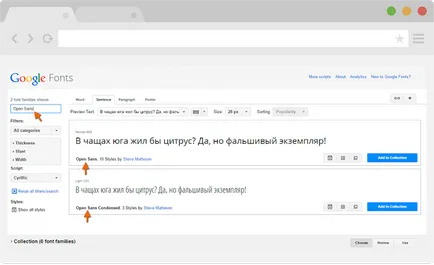
Găsim și swing fonturi
Aici trebuie spus că ingredientul principal al vieții noastre hacking-ul este de a instala fonturi pe PC-ul. Eu știu - nu Feng Shui, dar numai la prima vedere.
Deci - fonturile sunt alese, este timpul să le descărcați. Dar unde? Site-urile care oferă fonturi gratuite plătite / descărcare - set mare. Eu, de exemplu, utilizează în mod activ Font veveriță. Deschiderea acestui site puteți găsi cu ușurință bara de căutare, în cazul în care puteți adăuga / insera numele textului nostru. În meniul drop-down, de asemenea, vă va oferi sugestii de căutare similare
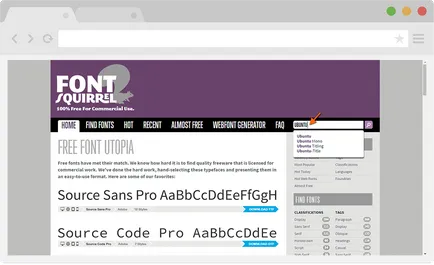
Odată ce ați găsit fonturile dorite - există doar un singur buton, și că, destul de ciudat, butonul „Download“
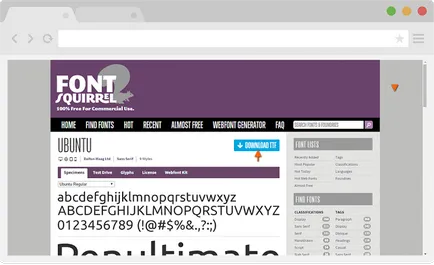
instalați fonturi
Procesul de instalare a fonturilor de pe PC-ul este simplu de scandalos, dar dacă nu ați avut de a face acest lucru - este instrucțiuni pas cu pas pentru instalarea fonturile pe PC.
Prima - deschide fișierul descărcat cu Font Squirrel. Există toate variantele de fonturi. Acestea pot include:
- B, Bold - bold (potrivite pentru pozițiile și accente)
- S, SB, Semibold - bold (subtitrări element)
- I, Italic - italice (utilizate de obicei pentru a subliniat nume / titlu)
- T, subțire - subțire (oferă o anumite headere farmec)
- C, Condensed - comprimat (util pentru headere styling)
Atingeți de două ori pentru a aduce oricare dintre fișierele de fonturi. Vei vedea ce un font și ortografie. Dacă sunteți mulțumit - click instalat în meniul de sus
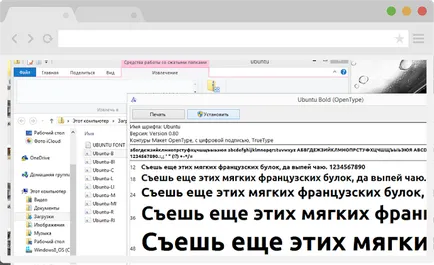
De fapt, aceeași operațiune face cu toate fișierele de text rămase și un al doilea font, selectat anterior.
Mai departe pentru a instala fonturi în Google Docs.
Instalați fonturile în Google Docs
Crearea unui nou document Google. Pentru puritatea experimentului deschide bara de selectare a fontului și se bucură de o listă de 8 fonturi predefinite. Hmm. nu foarte mult.
Aici, la fel ca toate nu foarte evidente. În primul rând, este posibil să fi observat că nicăieri în meniu există un buton, sau chiar un indiciu, instalarea de fonturi suplimentare. Acest lucru se datorează faptului că a selectat limba documentului „română“ sau „ucrainean“, sau unele, altele decât 5-6 este acceptată în mod oficial. Dar am facut-o, asa ca nu renunta prea devreme! Deschideți meniul File - Limbă și meniul raskryvshemsyu, selectați Engleza (Statele Unite)
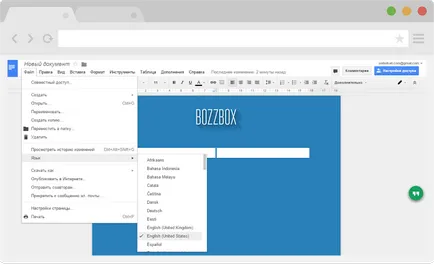
Acum, deschide din nou fila de selectare a fontului și „O minune!“ - la sfârșitul listei de opțiuni disponibile în alte fonturi
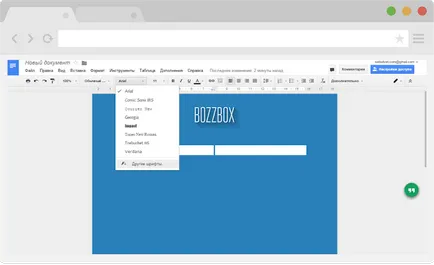
Faceți clic pe elementul de alte fonturi (de bucurie, puteți apăsa de câteva ori, dar încearcă să frâneze). O fereastră pop-up cu o listă impresionantă de fonturi disponibile. În paralel cu fereastra pop-up va apărea un sentiment de dezorientare și lipsuri, care a înlocuit rapid cu furie moderată până la dispariție.
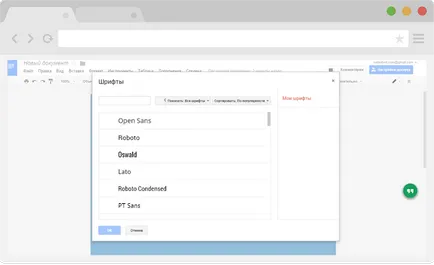
Toate fonturile din această listă sunt identice cu cele care sunt în Fonturi Google. Acest lucru explică de ce căutăm fonturi acolo. Faptul este că, dacă fontul ați descărcat nu va fi pe această listă - sunteți banală să nu fie în măsură de a utiliza (Google Docs).
Pentru a nu pierde timpul - Vă recomandăm în bara de căutare pentru a introduce numele inserați font / font de interes. font dorit poate fi selectat prin clic pe ea și va apărea automat în „Fonturile mele“ în coloana din dreapta
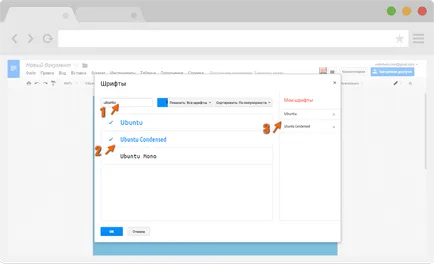
Completați documentul selectând textul și fontul conectat (și descărcat anterior) - veți vedea că aveți posibilitatea de a utiliza aceste fonturi în documente și prezentări.
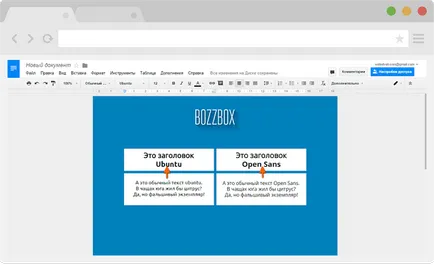
Dacă alegeți să conectați și să utilizați fontul pe care nu le-ați instalat pe un PC - vei razocharovnie. Scrisori va accepta font, în timp ce alfabetul chirilic va fi afișat într-unul dintre fonturile standard. Durere. durere.
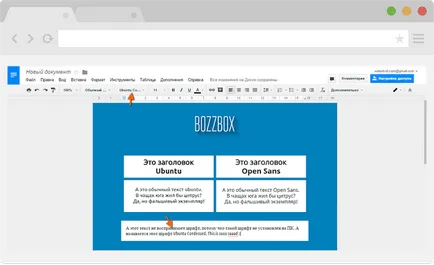
Restricții și partajarea
Nu vreau să distrugă basmul perfectă despre găsirea și instalarea fonturilor (născut la interior cu sprijinul Google), dar întreaga noastră procedură va avea absolut nici un efect pentru utilizatorii care nu au instalat pe PC fonturile selectate. Și aici, la momentul am scris un conținut de revizuire furios cu fraze care sunt pe gard și nu vezi de multe ori. Dar am o soluție. Lasă-mă să explic.
La locul de muncă / școală / acasă, avem tendința de a comunica de multe ori / colaborează informații / share cu persoane care nu utilizează Google Docs. Dar totul, format de document absolut totul, este folosit, care a devenit idustrialnym standard - este nimeni altul decât Adobe PDF. Și, până în prezent, singura modalitate pentru noi de a păstra noastre de formatare (fonturi) intacte.
Din păcate mod logic vospolzovatsya conservare „nativ“, nu se încadrează în format pdf - Google nu are acces la PC-ul și formatați textul nu este atât, după cum puteți vedea pe ecran, precum și ar trebui - chirilic - aceasta înseamnă un font standard. De fapt, asta e rezultatul unei „corecție“ a fonturilor
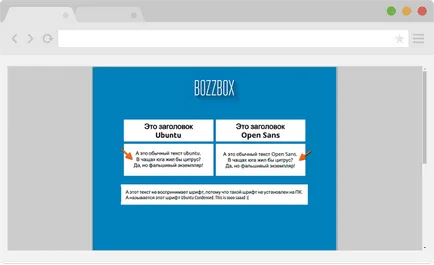
După cum puteți vedea - caractere latine rămân intacte (datorită suportului complet al tuturor fonturilor), în timp ce caractere chirilice sunt formatate într-unul dintre fonturile standard.
Exit - utilizați caseta de dialog Print. Da, destul de ciudat, singura modalitate de a salva documentul pdf. Apropo - "pdf print" - o caracteristică standard a browser-ului Chrome. așa că am recomanda.
Salvați documentul în format pdf
Deci, - documentul nostru pregătit pentru imprimare / trimitere. Pentru a păstra document Google sau o prezentare în format pdf - folosiți presa tradițională comanda rapidă de la tastatură Ctrl + P. sau prin meniul File - Print. În caseta de dialog „Destinație“, selectați „Salvare ca PDF“
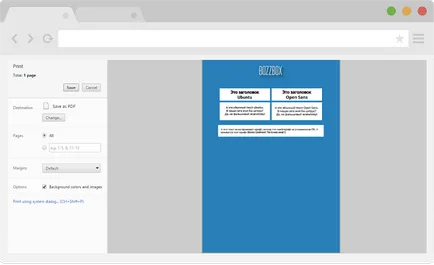
De fapt, fișierul rezultat poate fi trimis, și să se bucure de „non-standard“, fonturile standard de la Google.
rezumat
Procedura nu a venit ușor, dar a ieșit! Ca întotdeauna noi credem, speranță, așteptând ca Google să acorde mai multă atenție la localizarea și nu va trebui să facă dans mută cu instrumente muzicale, care ar schimba pur și simplu fontul într-un document (WTF?!).